Windows Movie Maker, darmowe oprogramowanie do edycji wideo, może pomóc w łatwym tworzeniu filmów. Możesz jednak napotkać błąd Movie Maker 0x87260103. Na szczęście istnieje 7 rozwiązań, które rozwiązują problem „Przepraszam, nie można zapisać Twojego filmu”. Ale Movie Maker został ostatecznie wycofany z użytku w 2017 roku. Czas poszukać alternatywy, takiej jak MiniTool Movie Maker.
Windows Movie Maker, bezpłatne oprogramowanie do edycji wideo, może pomóc użytkownikom w łatwym i szybkim tworzeniu filmu. Czasami jednak użytkownicy napotykają błędy, takie jak błąd Movie Maker 0x87260103 podczas zapisywania plików. Tutaj możesz zainteresować się tym postem:Windows Movie Maker:Jak zapisać projekt Movie Maker (2018). Oto prawdziwy przykład.
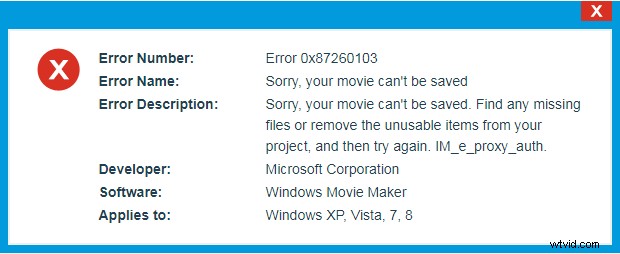
Nie martw się, jeśli napotkasz błąd 0x87260103. W tym poście dowiesz się, jak naprawić błąd 0x87260103 Movie Maker.
Błąd Movie Maker 0x87260103
Błąd Movie Maker 0x87260103, zwany także błędem zapisywania Movie Maker, pojawia się bez ostrzeżenia.
Jeśli napotkasz błąd 0x87260103, otrzymasz następujący komunikat:
Numer błędu:błąd 0x87260103
Nazwa błędu:Przepraszamy, nie można zapisać Twojego filmu
Opis błędu:Przepraszamy, nie można zapisać Twojego filmu. Znajdź brakujące pliki lub usuń niepotrzebne elementy z projektu, a następnie spróbuj ponownie. IM_e_proxy_auth.
Deweloper:Microsoft
Oprogramowanie:Windows Movie Maker
Dotyczy:Windows XP, Vista, 7, 8
Symptomy kodu 0x87260103 – Przepraszamy, nie można zapisać Twojego filmu
Pojawia się błąd 0x87260103 i powoduje awarię aktywnego okna programu.
- Twój komputer często ulega awarii z błędem 0x87260103 podczas uruchamiania tego samego programu.
- Wyświetlany jest komunikat „Przepraszamy, nie można zapisać Twojego filmu”.
- Windows działa wolno i powoli reaguje na polecenia myszy lub klawiatury.
- Twój komputer okresowo „zawiesza się” na kilka sekund na raz.
Przyczyny błędu 0x87260103 — Przepraszamy, nie można zapisać Twojego filmu
Ogólnie błąd Movie Maker 0x87260103 jest spowodowany przez niezgodne programy działające w tym samym czasie. Może również wystąpić z powodu następujących czynników:
- Uszkodzony pobrany plik lub niekompletna instalacja oprogramowania Windows Movie Maker.
- Uszkodzenie w rejestrze systemu Windows spowodowane niedawną zmianą oprogramowania związanego z programem Windows Movie Maker (zainstalowanie lub odinstalowanie).
- Wirus lub złośliwe oprogramowanie, które uszkodziło pliki systemowe Windows lub pliki programów powiązanych z Windows Movie Maker.
- Inny program złośliwie lub omyłkowo usunął pliki związane z Windows Movie Maker.
W rzeczywistości, bez względu na przyczynę, problem musi zostać natychmiast rozwiązany, ponieważ ten komunikat o błędzie może pojawiać się wielokrotnie, jeśli nie zostanie odpowiednio wcześnie rozwiązany. Teraz, jak naprawić błąd 0x87260103 Movie Maker? Co powinieneś zrobić, jeśli Windows Movie Maker nie zapisze pliku filmowego?
Jak naprawić błąd Movie Maker 0x87260103
Jeśli nie można zapisać filmu z powodu błędu 0x87260103, możesz wypróbować poniższe rozwiązania, aby rozwiązać problem z zapisywaniem filmu.
Rozwiązanie 1. Zamknij programy powodujące konflikty
Jak wiemy, błąd Movie Maker 0x87260103 występuje z powodu programów, które są ze sobą w konflikcie. Dlatego możesz spróbować zatrzymać te programy powodujące konflikty, aby rozwiązać problem z zapisywaniem w programie Movie Maker.
Krok 1. Naciśnij Ctrl -Alt -Del , a następnie wybierz Menedżer zadań aby zobaczyć listę aktualnie uruchomionych programów.
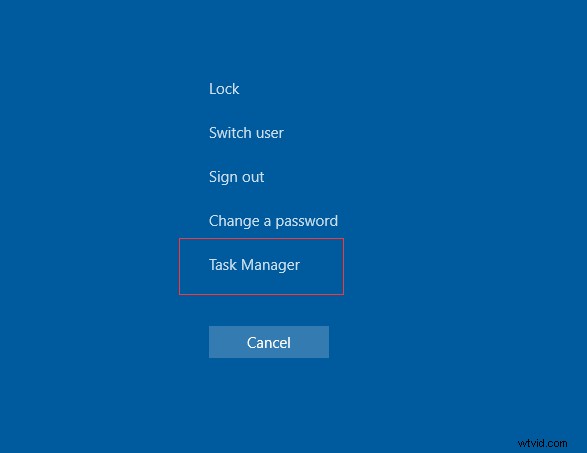
Krok 2. Przejdź do Procesów zakładka.
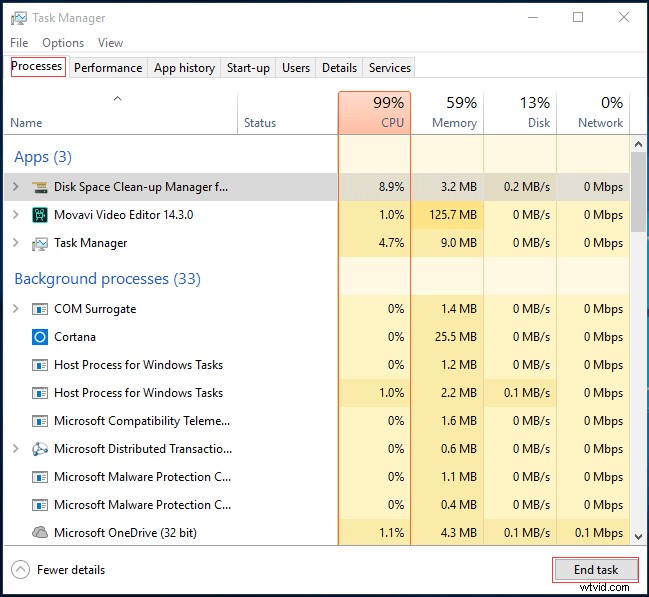
Krok 3. Zatrzymaj programy jeden po drugim, podświetlając każdy program i klikając przycisk Zakończ zadanie i obserwuj, czy komunikat o błędzie pojawi się ponownie za każdym razem, gdy zatrzymasz proces.
Krok 4. Zidentyfikuj, który program powoduje błąd, i ponownie zainstaluj aplikację.
Rozwiązanie 2. Napraw wpisy rejestru związane z błędem 0x87260103.
Niektórzy użytkownicy zgłosili, że pomyślnie rozwiązali błąd Movie Maker 0x87260103, edytując rejestr systemu Windows.
Należy pamiętać, że nieprawidłowe korzystanie z Edytora rejestru może spowodować poważne problemy, które mogą wymagać ponownej instalacji systemu Windows. Dlatego lepiej nie edytować rejestru systemu Windows ręcznie, chyba że jesteś zaawansowanym użytkownikiem komputera. Poza tym, jeśli zdecydujesz się ręcznie naprawić rejestr systemu Windows, musisz wyeksportować część rejestru związaną z błędem 0x87260103 (np. Windows Movie Maker), aby wykonać kopię zapasową na wypadek awarii.
Tutaj, jeśli nie wiesz, jak tworzyć kopie zapasowe plików, możesz wypróbować to narzędzie – MiniTool ShadowMaker.
Rozwiązanie 3. Wykonaj pełne skanowanie złośliwego oprogramowania
Nie ma wątpliwości, że po zaatakowaniu komputera przez złośliwe oprogramowanie otrzymasz błąd Movie Maker 0x87260103. Ci złośliwi intruzi mogą uszkodzić, uszkodzić, a nawet usunąć powiązane z nimi pliki. Co więcej, czasami błąd 0x87260103 jest powiązany ze składnikiem samego złośliwego programu. Dlatego upewnij się, że aktualizujesz program antywirusowy i przeprowadzasz dokładne skanowanie komputera lub uruchamiasz aktualizację systemu Windows, aby uzyskać najnowszą definicję wirusa i naprawić.
Rozwiązanie 4. Uruchom Oczyszczanie dysku
Z biegiem czasu komputer gromadzi niepotrzebne pliki z normalnego surfowania po Internecie i korzystania z komputera. A jeśli od czasu do czasu nie usuwasz tych niepotrzebnych plików, możesz uzyskać błąd zapisywania w programie Movie Maker.
Zaleca się uruchomienie narzędzia Oczyszczanie dysku w celu wyczyszczenia tych plików tymczasowych. Regularne czyszczenie niepotrzebnych plików nie tylko może naprawić błąd 0x87260103 Movie Maker, ale także może znacznie zwiększyć wydajność komputera.
Krok 1. Otwórz Windows + R aby otworzyć Uruchom okno dialogowe.
Krok 2. Wpisz cleanmgr i naciśnij Enter .
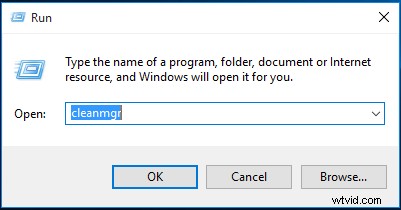
Krok 3. Wybierz dysk, który chcesz wyczyścić (zwykle jest to C:).
Krok 4. Oczyszczanie dysku rozpocznie obliczanie, ile zajętego miejsca na dysku można odzyskać. Następnie pojawi się okno dialogowe Oczyszczanie dysku z serią pól wyboru, które można zaznaczyć.
Krok 5. Zaznacz pola kategorii, które chcesz wyczyścić, a następnie kliknij OK przycisk.
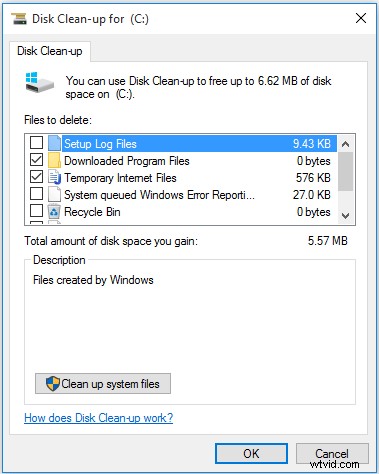
Rozwiązanie 5. Zaktualizuj sterownik urządzenia
Istnieje prawdopodobieństwo, że błąd Movie Maker 0x87260103 ma związek z uszkodzonymi lub nieaktualnymi sterownikami urządzeń. Kierowcy mogą jednego dnia pracować, a następnego dnia nagle przestać pracować z różnych powodów. Teraz na szczęście często możesz zaktualizować sterownik urządzenia, aby naprawić błąd 0x87260103 Movie Maker.
Tutaj, na przykład, problem Windows Movie Maker nie zapisuje pliku filmu jest związany ze złym sterownikiem graficznym. Teraz możesz wykonać następujące czynności, aby naprawić błąd zapisywania w programie Movie Maker.
- Otwórz Menedżera urządzeń .
- Zlokalizuj sterownik karty graficznej.
- Kliknij prawym przyciskiem myszy sterownik karty graficznej, a następnie kliknij Odinstaluj .
- Uruchom ponownie komputer.
Rozwiązanie 6. Uruchom Kontroler plików systemu Windows
Jeśli pliki systemowe Windows są uszkodzone, może pojawić się błąd Movie Maker 0x87260103. Dobrą wiadomością jest to, że możesz uruchomić Kontroler plików systemowych, aby skanować i przywracać uszkodzenia w plikach systemu Windows.
Krok 1. W polu wyszukiwania na pasku zadań wpisz Wiersz polecenia .
Krok 2. Kliknij prawym przyciskiem myszy Wiersz polecenia z wyników wyszukiwania i wybierz Uruchom jako administrator .
Krok 3. Wpisz DISM.exe /Online /Cleanup-image /Restorehealth , a następnie naciśnij Enter . Zakończenie operacji polecenia może zająć kilka minut.
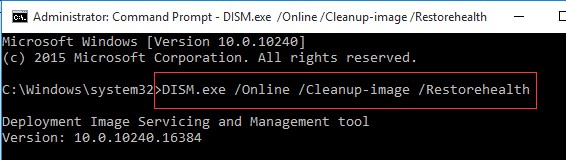
Krok 4. Wpisz sfc /scannow a następnie naciśnij Enter . Kontroler plików systemowych rozpocznie skanowanie w poszukiwaniu błędu Movie Maker 0x87260103 i innych problemów z plikami systemowymi.
Krok 5. Wpiszzakończ i naciśnij Enter .
Rozwiązanie 7. Zainstaluj ponownie system Windows
Jeśli powyższe rozwiązania nie działają, możesz rozważyć ponowną instalację systemu Windows, aby naprawić błąd Movie Maker 0x87260103. Jak wiemy, przywracanie systemu może przywrócić pliki systemowe i programy komputera do czasu, gdy wszystko działało dobrze, unikając godzin rozwiązywania problemów związanych z błędem zapisywania Movie Maker.
Zaleca się wykonanie kopii zapasowej wszystkich potrzebnych danych przed ponowną instalacją systemu Windows. Jeśli nie wiesz, jak wykonać kopię zapasową wszystkich danych na dysku twardym, możesz przeczytać ten post:Oto jak łatwo i bezpiecznie wykonać kopię zapasową systemu Windows 7/8/10.
Kroki to:
Krok 1. Kliknij Rozpocznij przycisk.
Krok 2. Wyszukaj Utwórz punkt przywracania i kliknij wynik Właściwości systemu .
Krok 3. Kliknij Przywracanie systemu przycisk.
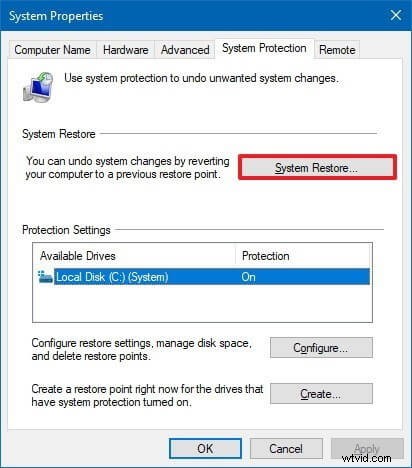
Krok 4. Kliknij Dalej przycisk.
Krok 5. Wybierz punkt przywracania zgodnie z rzeczywistymi potrzebami, a następnie postępuj zgodnie z instrukcjami kreatora, aby przywrócić komputer do stanu sprzed wybranego zdarzenia.
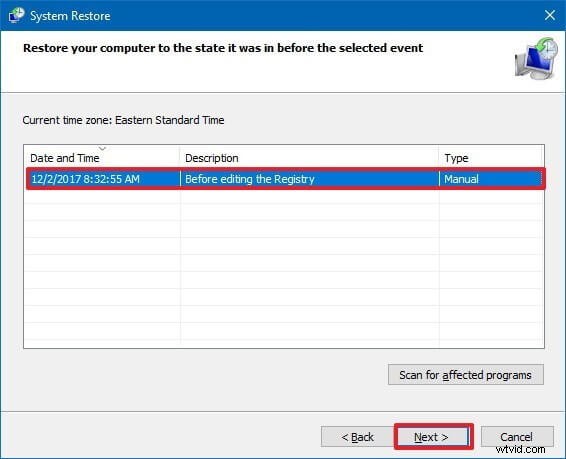
Widzieć! Istnieje 7 rozwiązań, które pomogą Ci rozwiązać błąd zapisywania Movie Maker. Zaleca się jednak wybranie profesjonalnej alternatywy dla Movie Makera, ponieważ napotkasz wiele problemów, takich jak niedziałanie Windows Movie Maker podczas tworzenia filmu w Movie Maker. (Jeśli nie wiesz, jak tworzyć film, możesz przeczytać ten post:Jak korzystać z programu Movie Maker | Przewodnik krok po kroku dla początkujących).
Co więcej, program Windows Movie Maker został ostatecznie wycofany z użytku w 2017 r. Chociaż nadal można zainstalować to narzędzie za pośrednictwem witryn internetowych innych firm, to narzędzie nie otrzyma pomocy technicznej firmy Microsoft. Teraz nadszedł czas, aby zwrócić uwagę na alternatywę. Jednak myślę, że możesz się zastanawiać:
„Które oprogramowanie jest najlepszą alternatywą dla Windows Movie Maker?”
Najlepsza alternatywa dla Movie Makera – MiniTool Movie Maker
MiniTool Movie Maker, bezpłatna, zupełnie nowa i wszechstronna aplikacja wideo, która wkrótce zostanie udostępniona przez firmę MiniTool® Software Ltd., to dobry wybór dla Ciebie. To łatwe w użyciu oprogramowanie do edycji wideo umożliwia łatwe i szybkie tworzenie i edycję filmów.
- MiniTool Movie Maker oferuje szablony filmów, które ułatwiają tworzenie fajnych filmów z własnymi zdjęciami. Wystarczy uruchomić to oprogramowanie, wybrać odpowiedni szablon filmu, a następnie zaimportować pliki i na koniec wyeksportować film.
- Oferuje ponad 100 efektów przejścia, które sprawiają, że pokaz slajdów lub film wygląda dobrze i imponująco.
- Oferuje wiele efektów filtrów, animacji i innych efektów specjalnych, które pomogą Ci stworzyć wspaniały film.
- To całkowicie nowe oprogramowanie do edycji wideo umożliwia łatwe dzielenie/przycinanie wideo według własnego uznania.
- To narzędzie oferuje mnóstwo elastyczności dzięki tytułom, gdy słyszymy Cię w tych zmęczonych, starych, nieelastycznych szablonach tytułów.
Po przeczytaniu zapowiedzi zupełnie nowego produktu z rodziny MiniTool:MiniTool Movie Maker, myślę, że jesteś tak samo podekscytowany tym darmowym i prostym oprogramowaniem do edycji wideo jak my. Teraz to wszechstronne oprogramowanie do edycji wideo zostanie wydane w tym roku. Czekamy na najlepsze oprogramowanie do edycji wideo. Tutaj, jeśli chcesz, możesz przesłać nam swoje pliki multimedialne, a my zrobimy dla Ciebie wspaniały film.
Dolna linia
Mam nadzieję, że powyższe rozwiązania 7 pomogą ci rozwiązać błąd Movie Maker 0x87260103. Jeśli napotkasz inne problemy z programem Movie Maker, odpowiedzi możesz znaleźć w tym poście:7 najczęstszych problemów i błędów programu Movie Maker (jak je naprawić).
Teraz dobra wiadomość jest taka, że nadchodzi najlepsza alternatywa dla Windows Movie Maker – MiniTool Movie Maker. Jeśli masz jakieś sugestie lub pytania dotyczące tego zupełnie nowego oprogramowania do edycji wideo, możesz skontaktować się z nami pod adresem [email protected].
